Comment configurer et exploiter pleinement SmartThings sur votre téléviseur ? Téléchargez le guide complet.

SmartThings, l'écosystème de maison intelligente développé par Samsung, propose une solution pour centraliser le contrôle des appareils domestiques directement depuis votre téléviseur.
Grâce à cette plateforme, les utilisateurs peuvent gérer les appareils compatibles de manière simplifiée et personnalisée.
Compatibles avec des milliers de produits de différentes marques, les téléviseurs intelligents Samsung peuvent devenir le point de contrôle principal de votre maison connectée. Des machines à laver aux aspirateurs, la plateforme permet l'accès et le contrôle depuis un seul écran.
« L'intégration du téléviseur avec SmartThings offre aux utilisateurs un moyen pratique et intuitif de gérer les appareils domestiques intelligents, permettant à chaque personne de personnaliser son expérience en fonction de ses besoins », a déclaré Manuel Penagos, directeur de l'affichage visuel chez Samsung Colombie.

SmartThings, l'écosystème de maison connectée développé par Samsung. Photo : Samsung
Le SmartThings Hub est essentiel pour connecter des appareils IoT compatibles directement à votre téléviseur. Il existe deux méthodes principales pour l'activer :
Via le menu TV :
- Accédez à « Menu », « Appareils connectés » et SmartThings.
- Au sein de la plateforme, sélectionnez « Paramètres », « Hub » et SmartThings.
Utilisation d'une clé SmartThings :
- Connectez l’adaptateur SmartThings à un port USB de votre téléviseur.
- Le Hub sera automatiquement reconnu et enregistré.
Cette fonctionnalité est disponible sur les téléviseurs Samsung fabriqués depuis 2022, notamment sur des modèles tels que The Frame, The Serif, The Sero, ainsi que sur la série Smart Monitor.
Connexion des appareils au système SmartThings Pour ajouter de nouveaux appareils intelligents à votre système à partir de votre téléviseur, suivez ces étapes :
- Activez le SmartThings Hub sur votre téléviseur.
- Sur votre téléphone, ouvrez l'application SmartThings et appuyez sur l'icône « + » pour ajouter un nouvel appareil.
- Sélectionnez la marque ou le type d'appareil.
- Attribuez un emplacement et un environnement, puis appuyez sur « Suivant ».
- Assurez-vous d'utiliser le même compte Samsung sur les deux appareils pour une synchronisation correcte.
Pour les sources physiques telles que HDMI ou USB :
- Accédez à l’application SmartThings sur votre téléviseur.
- Choisissez l'appareil connecté pour le gérer directement à partir de là.
Pour les appareils sans prise en charge SmartThings :
- Utilisez la télécommande pour enregistrer manuellement des appareils tels que des ventilateurs, des climatiseurs ou des purificateurs d'air.

Utilisez la télécommande. Photo : SAMSUNG
Avec les appareils Samsung compatibles intégrés à SmartThings, vous pouvez les gérer depuis l'écran de votre téléviseur sans aucun problème :
- Appuyez sur le bouton « + » dans SmartThings pour ajouter un appareil.
- Sélectionnez l'appareil approprié et terminez l'enregistrement.
- Une fois ajouté, l'utilisateur peut le contrôler à l'aide de la télécommande du téléviseur.
Le système vous permet également de planifier des tâches, telles que le démarrage des cycles de lavage à une heure précise ou la réception d'alertes lorsque les cycles sont terminés.
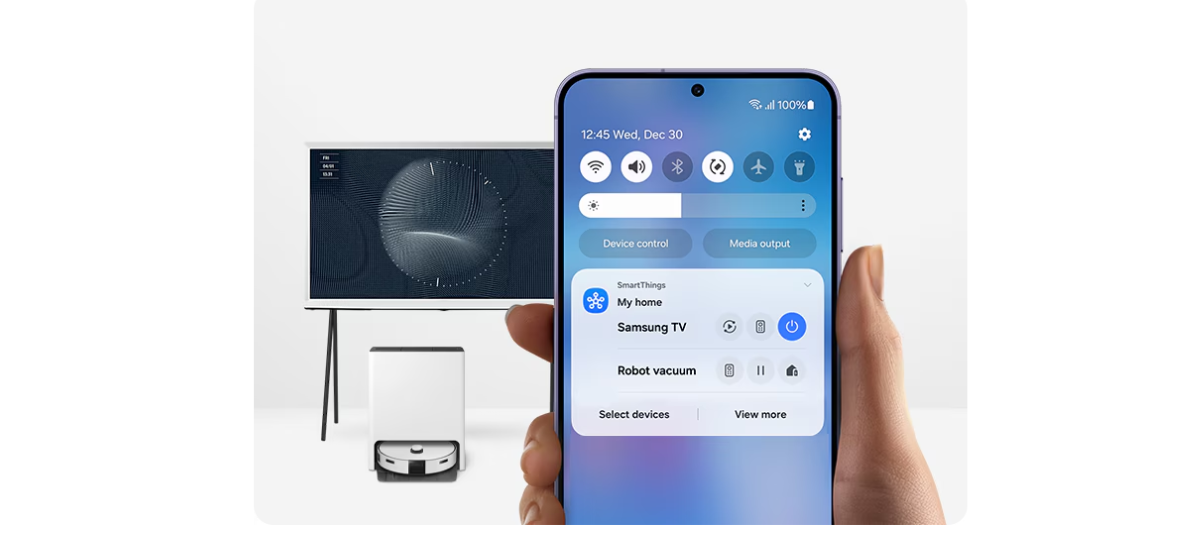
Cet outil vous permet de modifier vos préférences et d'améliorer votre expérience. Photo : Samsung
SmartThings prend également en charge divers appareils Bluetooth, tels que des écouteurs ou des manettes sans fil. Pour les appairer :
- Accédez à l’application SmartThings depuis votre téléviseur.
- Cliquez sur « Ajouter un appareil (+) ».
- Sélectionnez l'accessoire Bluetooth souhaité.
- Gérez la connexion directement depuis la même application.
Pour faciliter la gestion visuelle de vos appareils domestiques, SmartThings inclut une visionneuse de cartes sur votre téléviseur :
- En haut à droite de l'interface, sélectionnez l'option « Vue cartographique ».
- Organisez l’emplacement de vos appareils sur l’écran en fonction de leur disposition réelle à la maison.
*Ce contenu a été réécrit avec l'aide de l'intelligence artificielle, sur la base des informations de Samsung, et révisé par le journaliste et un éditeur.
eltiempo





